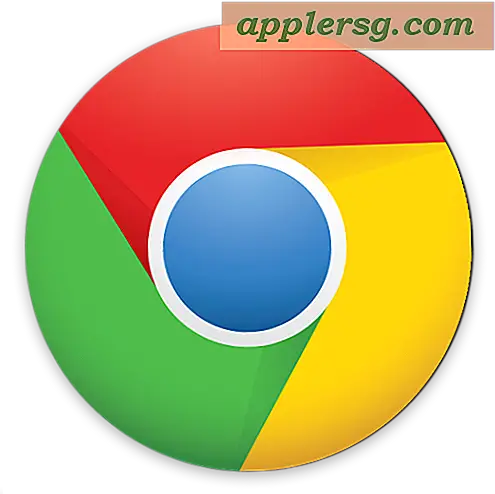Come far pulsare qualcosa in After Effects
Adobe After Effects è un potente programma in grado di creare effetti video professionali che aggiungono interesse visivo a video o grafica esistenti. Sebbene After Effects sia dotato di una varietà di plug-in ed effetti precodificati che possono creare presentazioni di grafica animata di grande effetto, a volte l'utente richiede un maggiore controllo su un effetto. After Effects include effetti "impulso" precodificati che animano oggetti come il testo, ma l'utilizzo di tali effetti consente un controllo minore rispetto alla creazione dell'effetto da soli.
Sposta la testina di riproduzione nel punto della timeline in cui dovrebbe iniziare la riproduzione dell'animazione.
Seleziona il livello che desideri animare nella tavolozza "Livelli".
Fare clic sulla freccia a sinistra del nome del livello per aprire le relative opzioni di livello, quindi fare clic sulla freccia accanto a "Trasforma" per aprire tali opzioni.
Trascina i cursori "Punto di ancoraggio" in modo che il mirino del punto di ancoraggio si trovi direttamente al centro dell'oggetto da animare. Ciò garantisce che l'impulso provenga dal centro dell'oggetto.
Fare clic sull'icona del cronometro a sinistra dell'attributo "Scala" per creare un fotogramma chiave.
Premi il tasto "Pagina giù" cinque volte per spostare la testina di riproduzione di cinque fotogrammi lungo la timeline.
Imposta la scala orizzontale e verticale del livello al 120 percento per simulare la prima metà dell'effetto impulso. After Effects crea automaticamente un altro fotogramma chiave.
Premi il tasto "Pagina giù" tre volte per spostare l'indicatore di riproduzione di tre fotogrammi più in basso nella timeline.
Reimposta la scala orizzontale e verticale del livello al 100%, simulando la seconda metà dell'effetto impulso. After Effects crea automaticamente un altro fotogramma chiave.
Trascina una casella di selezione attorno ai tre fotogrammi chiave nella timeline e premi "F9" per attivare "Easy Ease", uniformando l'animazione tra i fotogrammi.
Premi "Maiusc+Pagina giù" per spostare 10 fotogrammi verso il basso nella timeline. Premi "Ctrl+C" per copiare i fotogrammi dell'animazione, quindi premi "Ctrl+V" per incollare l'animazione nel fotogramma in cui si trova la testina di riproduzione.
Continua a spostarti lungo la timeline di 10 fotogrammi e ad incollare l'effetto a ogni intervallo per simulare l'effetto a impulsi tutte le volte che desideri.
Suggerimenti
Prova a giocare con le impostazioni della scala per modificare la dimensione dell'effetto impulso. Potresti anche voler aumentare o diminuire il numero di fotogrammi tra ogni fotogramma chiave per ottenere un impulso più veloce o più lento.